Как установить AutoIT на Windows 10 Pro
В процессе моей работы я для решения повседневной рабочей задачи задумал создать приложение которое не может работать в консольном режиме, а только в интерактивном. И в следствии этого выбор выпал на AutoIT, т. к. когда-то давным давно работая системным администратором в компании «Спортмастер» я его использовал и имел практический опыт. А это в нашем деле, как системное администрирование самое важное.
Все дальнейшие шаги выполняю на своей рабочей системе под правами вхожей в группу локальных администраторов:
Шаг №1: Скачиваю из ссылки (https://www.autoitscript.com/site/autoit/downloads/) пакет autoit-v3-setup.exe, запускаю его на установку:
Use native x64 tools by default where possible?: Use x86 tools by default (recommended for compatibility)
Select a default options for *.au3 files: Run the scriptSelect the type of install: FullDestination Folder: C:\Program Files (x86)\AutoIt3Show releasd notes: галочку снимаю
Шаг №2: Скачиваю из ссылки (https://www.autoitscript.com/site/autoit/downloads/) пакет редактора SciTE4AutoIt3.exe (AutoIt Script Editor), запускаю его на установку:
Шаг №3: Запускаю редактор AutoIt Script Editor
Win — и набираю «edito» и вижу найденное соответствие «SciTE Script Editor», запускаю его и вот он разрабатываемых автоматизирующих действие редактор
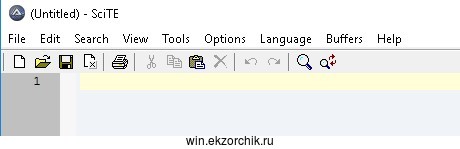
Отлично, вот такая вот мини заметка от которой я буду отталкиваться при написании следующих. Будет что-то еще тем бы я хотел поделиться в рамках этой заметки я просто ее буду дополнять. На этом я прощаюсь, с уважением автор блога Олло Александр aka